
苹果手机怎么取消锁屏密码 苹果手机解锁密码关闭方法
发布时间:2023-12-31 09:23:07 来源:三公子游戏网
苹果手机作为目前市场上广受欢迎的智能手机之一,拥有许多人性化的功能和特点,其中设置锁屏密码是保护手机安全的一项重要措施。在某些情况下,用户可能会需要取消或关闭锁屏密码。苹果手机如何取消锁屏密码呢?下面将为大家介绍一些简单的方法和步骤,帮助用户轻松解锁和关闭锁屏密码。无论是忘记密码、频繁解锁的不便或者其他需求,通过以下方法,您可以在保证手机安全的前提下,享受更加便捷的使用体验。
苹果手机解锁密码关闭方法
具体方法:
1、打开苹果手机的桌面,在桌面上找到【设置】。点击打开,
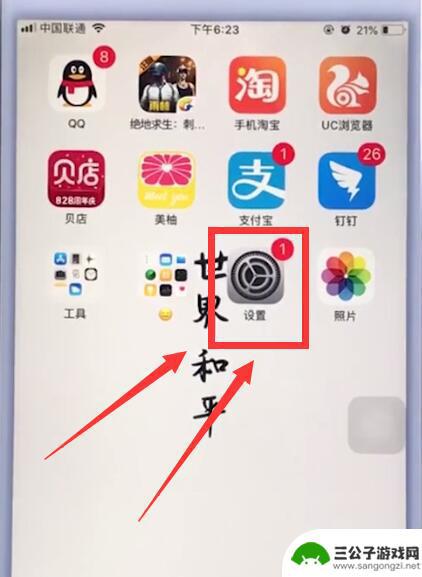
2、在设置菜单下找到并点击进入【触控ID和密码】,
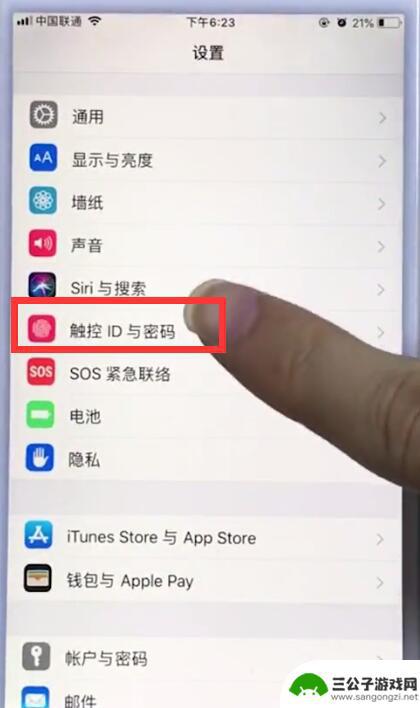
3、输入密码验证通过,

点击【关闭密码】,
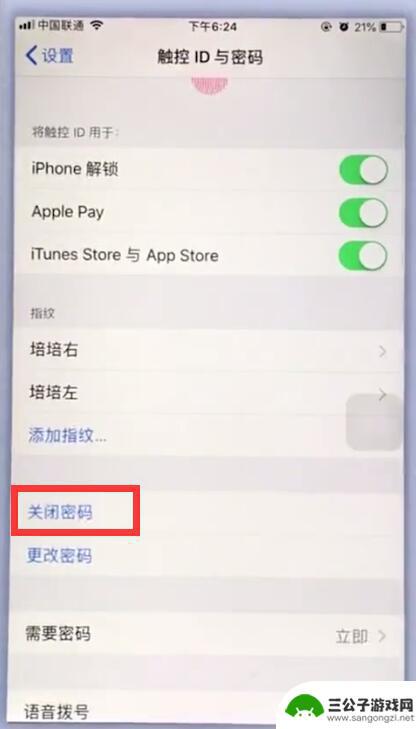
4、再次输入密码验证通过即可关闭密码。
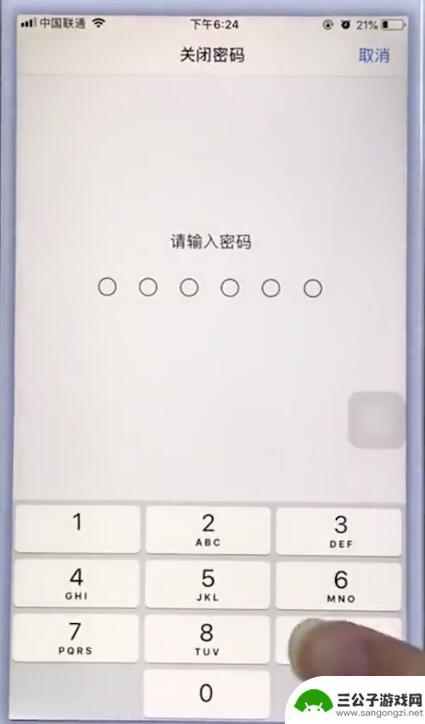
以上是关于如何取消苹果手机锁屏密码的全部内容,如果有遇到相同情况的用户,可以按照小编的方法来解决。
热门游戏
-
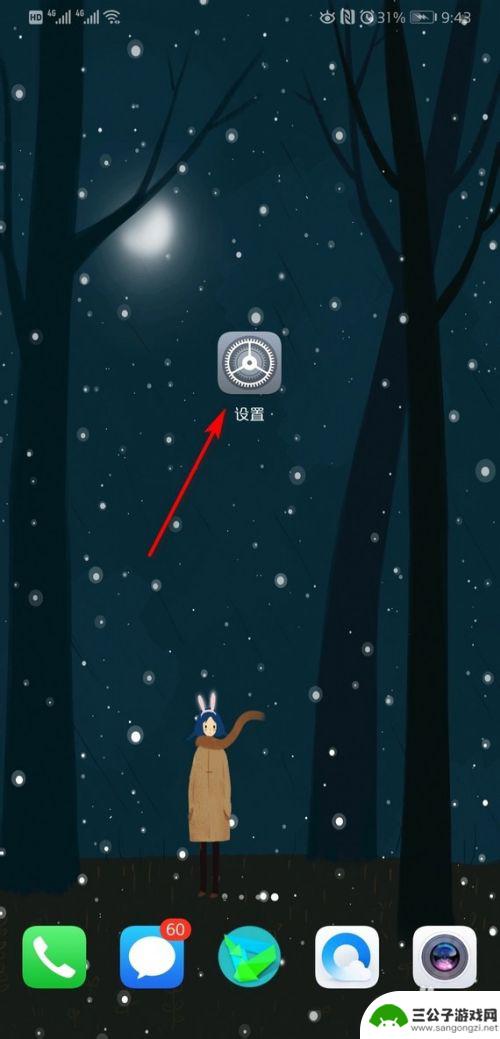
华为手机忘记锁屏密码怎么关闭 华为手机取消锁屏密码的方法
在日常使用华为手机时,有时候我们会忘记设置的锁屏密码,导致无法正常解锁手机,这时候就需要找到取消锁屏密码的方法来解决问题。华为手机取消锁屏密码的操作方法并不复杂,只需要按照特定...
2024-05-04
-
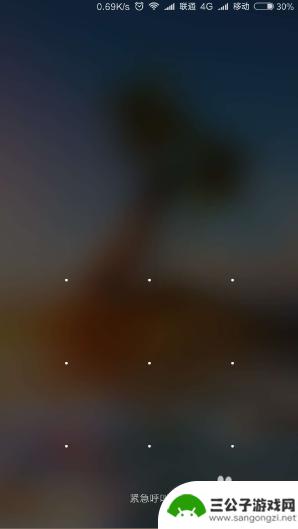
怎么在手机开的情况下关闭手机密码 取消手机锁屏密码步骤
在手机使用的便利性和安全性之间,手机密码和锁屏密码的设置成为了必要的措施,有时我们可能会遇到需要关闭手机密码的情况,无论是为了方便自己的操作还是因为密码忘记等原因。如何在手机开...
2024-02-22
-
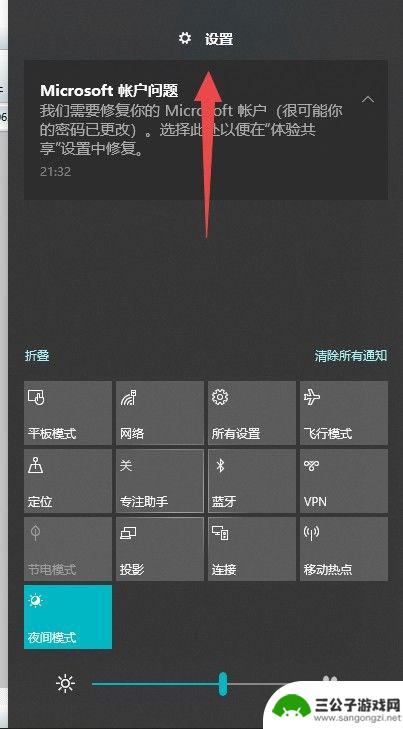
用电脑怎么清除手机锁屏密码 Win10怎么取消锁屏密码
在日常生活中,我们经常会遇到手机锁屏密码忘记的情况,想要清除手机锁屏密码却束手无策,而在使用电脑时,Win10系统提供了简单方便的操作来取消手机锁屏密码。通过一些简单的步骤,我...
2024-09-17
-
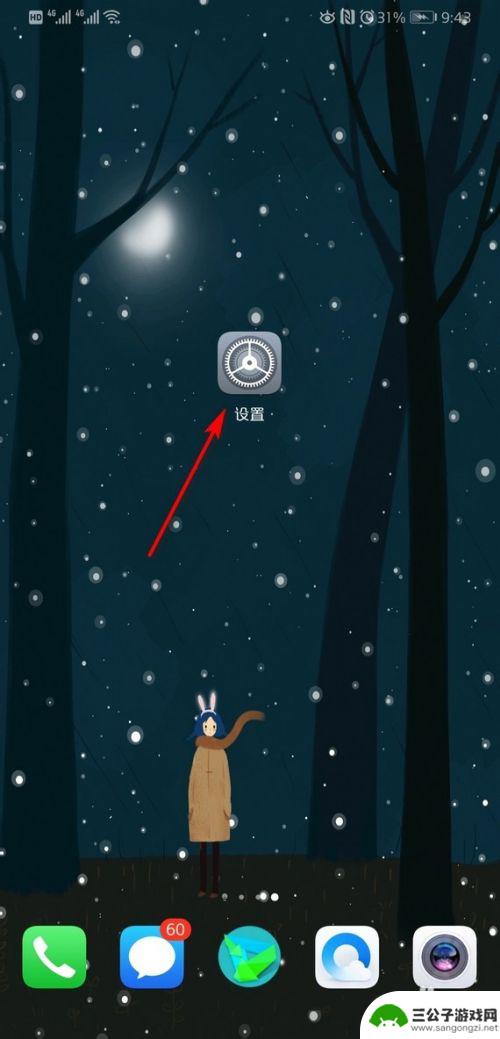
华为手机屏幕密码怎么解除 华为手机如何关闭锁屏密码
在日常使用华为手机的过程中,有时候我们会忘记屏幕密码,导致无法正常解锁手机,华为手机屏幕密码怎么解除呢?只需要输入多次错误密码,系统会提示您尝试用Google账号解锁。如果您也...
2024-03-11
-
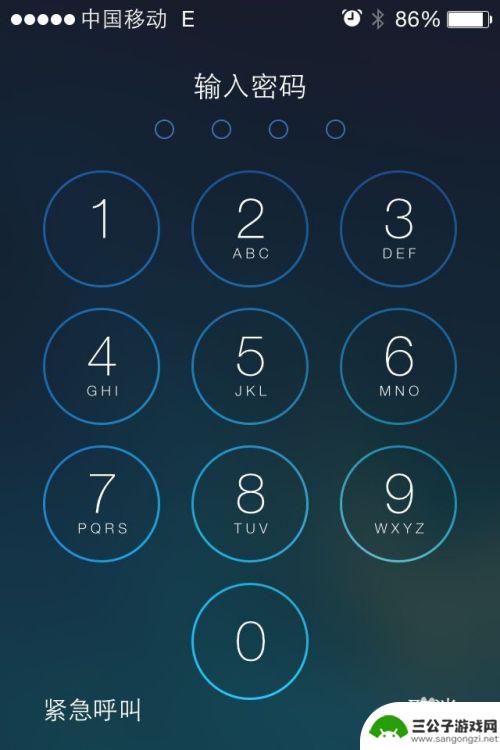
如何在苹果手机取消密码 如何在苹果iPhone上取消锁屏密码
如何在苹果iPhone上取消锁屏密码?在使用苹果手机的过程中,我们经常需要设置锁屏密码以保护个人隐私和数据安全,但有时候在某些特定情况下,我们可能需要取消这个锁屏密码。取消锁屏...
2024-05-13
-

荣耀手机取消密码 荣耀手机锁屏密码忘记怎么解决
荣耀手机取消密码,给我们带来了更加便捷的使用体验,当我们不小心忘记了锁屏密码时,该如何解决呢?毫无疑问,这是让许多荣耀手机用户感到困扰的问题,幸运的是,荣耀手机提供了一些解锁密...
2023-12-02
-

iphone无广告游戏 如何在苹果设备上去除游戏内广告
iPhone已经成为了人们生活中不可或缺的一部分,而游戏更是iPhone用户们的最爱,让人们感到困扰的是,在游戏中频繁出现的广告。这些广告不仅破坏了游戏的体验,还占用了用户宝贵...
2025-02-22
-

手机图片怎么整体缩小尺寸 如何在手机上整体缩小照片
如今手机拍照已经成为我们日常生活中不可或缺的一部分,但有时候我们拍摄的照片尺寸过大,导致占用过多存储空间,甚至传输和分享起来也不方便,那么如何在手机上整体缩小照片尺寸呢?通过简...
2025-02-22














